- Tủ lạnh giảm sốc đến 50% Khuyến mãi mới
- SALE KHỔNG LỒ - GIẢM SỐC 21 - 50%
- Tháng Panasonic - quà ngập nhà
- Đổi tủ lạnh - Máy lạnh cũ lấy PANASONIC thu hồi 2 triệu
- Đổi máy giặt cũ lấy PANASOIC thu hồi 2 triệu
- Tháng 9 may mắn cũng Panasonic
- Nội thất sale khổng lồ
![Khuyến mãi mới]()
- Máy giặt giảm sốc đến 50%
- Gia dụng giảm sốc đến 50%
- Trả góp 0% & Khuyến mãi
- Kinh nghiệm mua sắm
Cách đổi ảnh đại diện TikTok đơn giản, cho avatar thu hút hơn
43,963Người dùng nên thay đổi ảnh đại diện TikTok sau một khoảng thời gian sử dụng để tăng sự thu hút cho kênh của mình. Tuy nhiên, không phải ai cũng biết cách đổi ảnh đại diện trên TikTok bằng điện thoại di động hoặc máy tính nhanh chóng. Đừng lo, thông qua bài viết dưới đây, Điện Máy Chợ Lớn sẽ hướng dẫn bạn đổi avatar TikTok bằng video hoặc hình ảnh một cách dễ dàng.
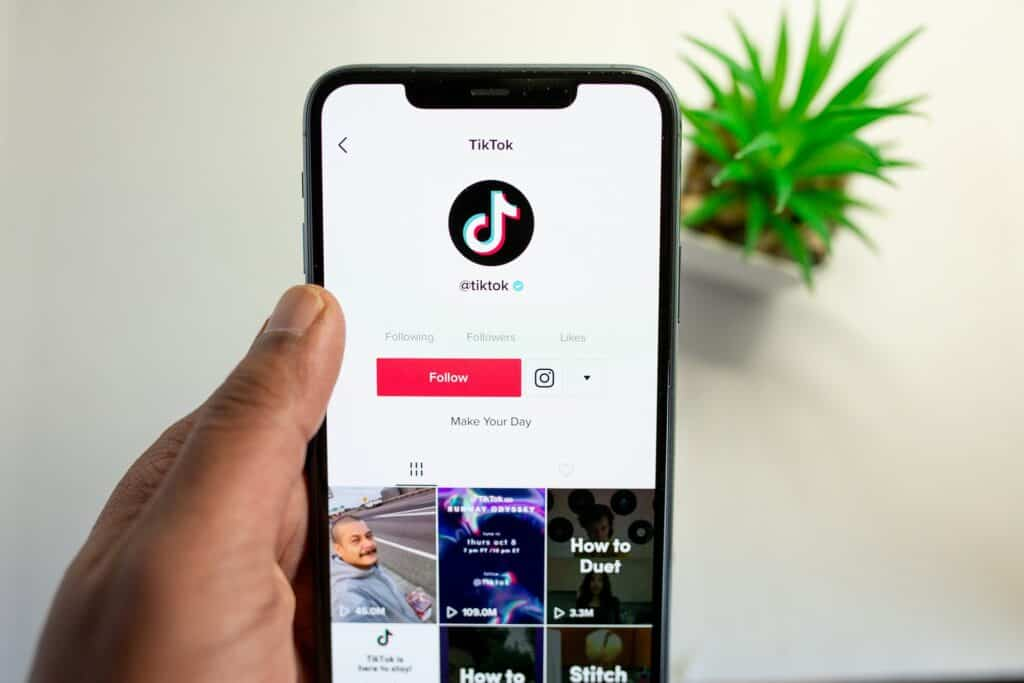
Việc thay đổi avatar TikTok giúp kênh của bạn thu hút nhiều người xem và lượt tương tác.
1. Cách đổi ảnh đại diện trên TikTok bằng video
Thời gian gần đây, TikTok cho phép người dùng thay đổi ảnh đại diện bằng video để kênh trở nên độc đáo và thu hút được nhiều lượt tương tác hơn.
Để đổi ảnh đại diện TikTok bằng video, bạn thực hiện theo các bước dưới đây:
Bước 1: Đầu tiên, bạn truy cập vào ứng dụng TikTok trên điện thoại Realme sau đó chuyển sang tab “Hồ sơ” ở góc bên phải phía dưới màn hình.
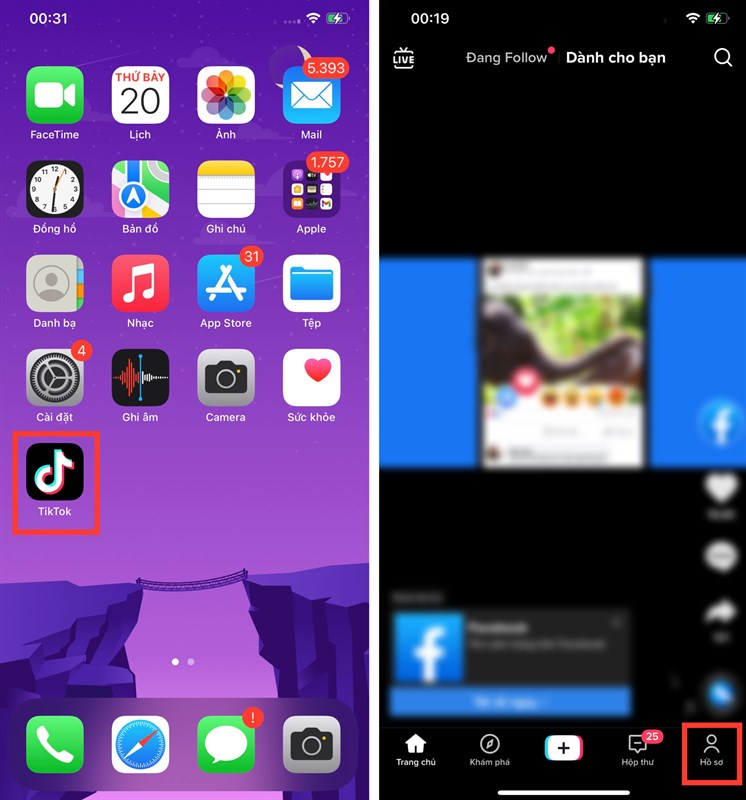
Bạn mở ứng dụng TikTok rồi chuyển sang tab “Hồ sơ” để tiếp tục.
Bước 2: Bạn nhấn vào mục “Sửa hồ sơ” sau đó bấm chọn “Thay đổi video” để tiếp tục.
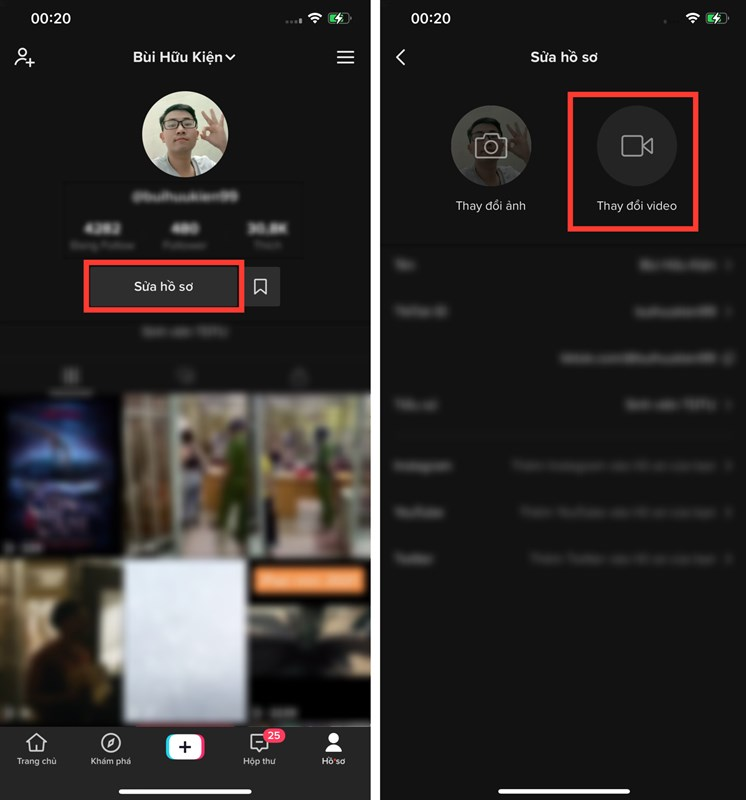
Bạn nhấn vào “Sửa hồ sơ” rồi chọn “Thay đổi video”.
Bước 3: Tại đây, bạn lựa chọn video trong thư viện để làm avatar cho kênh TikTok. Lúc này, bạn có thể điều chỉnh thời lượng tối thiểu 6 giây sau đó nhấn “Lưu” để hoàn tất cách đổi ảnh đại diện trên TikTok bằng video.
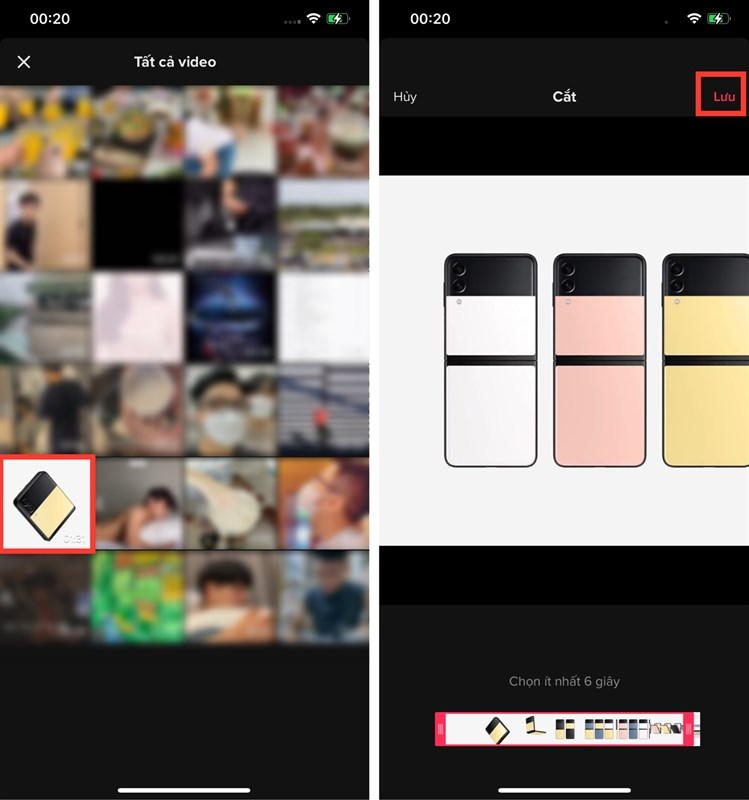
Bạn chọn video rồi điều chỉnh thời lượng tùy ý sau đó nhấn “Lưu” để hoàn tất cách đổi ảnh đại diện trên TikTok.
2. Hướng dẫn thay avatar TikTok bằng hình ảnh
Ngoài việc dùng video làm avatar Tiktok người dùng có thể lựa chọn hình thông thường hoặc ảnh trong suốt làm avatar trên TikTok tùy theo ý muốn.
- Trường hợp 1: Đổi ảnh thông thường.
Để đổi hình đại diện TikTok bằng ảnh thông thường, bạn thực hiện theo các bước sau:
Bước 1: Đầu tiên, bạn truy cập vào ứng dụng TikTok trên điện thoại rồi đăng nhập tài khoản. Sau đó, tại góc bên phải phía dưới màn hình, bạn nhấn vào tab “Hồ sơ” có biểu tượng hình người.
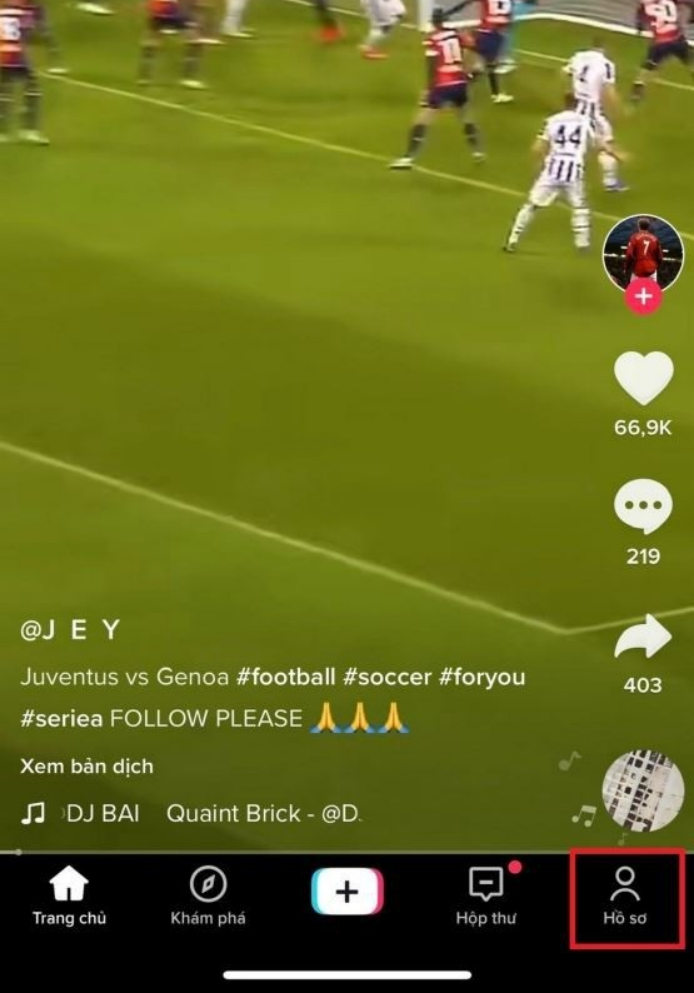
Bạn nhấn vào mục “Hồ sơ” trên giao diện chính của TikTok.
Bước 2: Tại đây, bạn nhấn vào tùy chọn “Thay đổi ảnh” rồi lựa chọn hình ảnh trong thư viện điện thoại để đặt làm avatar cho kênh TikTok.
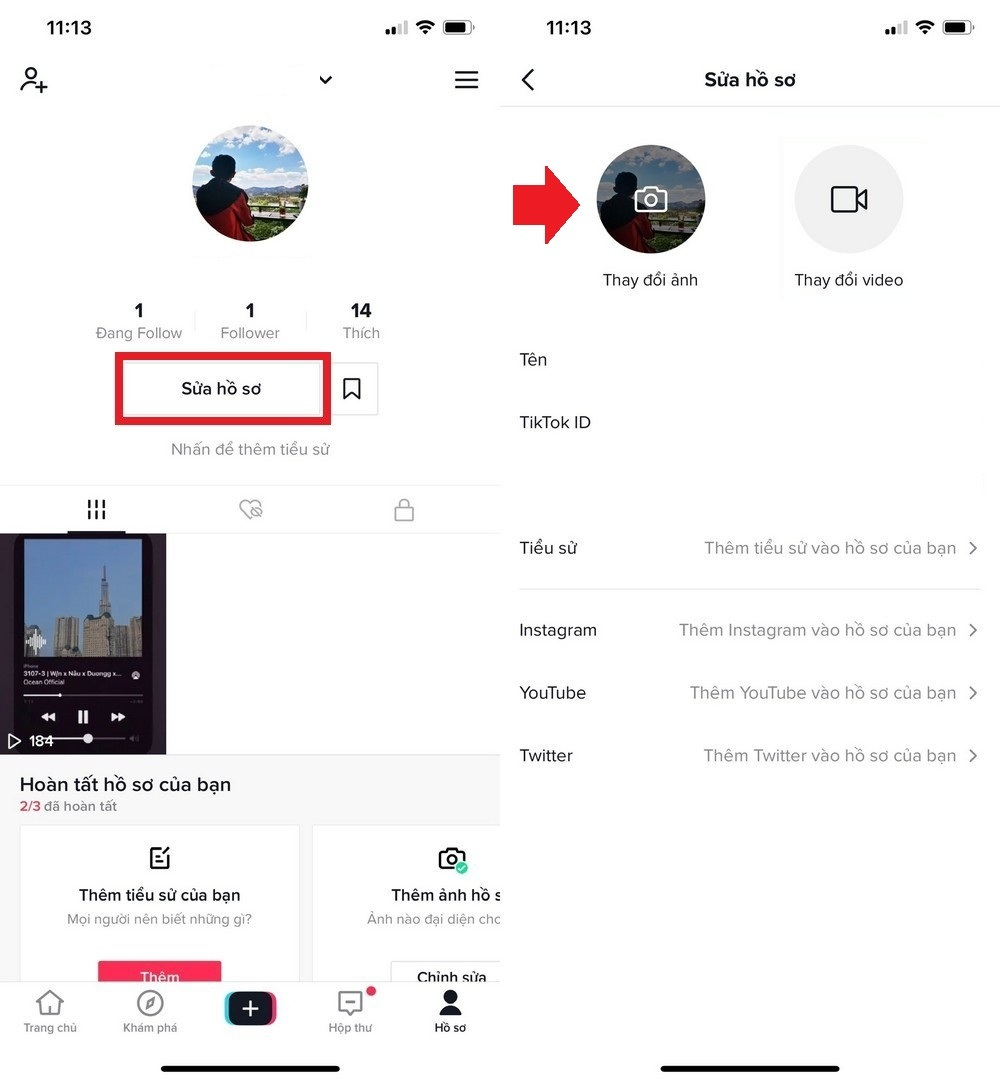
Bạn nhấn vào “Sửa hồ sơ” rồi chọn “Thay đổi ảnh” để tiếp tục.
Sau đó, bạn lựa chọn hình ảnh trong thư viện điện thoại để đặt làm avatar sau đó nhấn “Lưu” để hoàn tất.
Ngoài ra, người dùng hoàn toàn có thể áp dụng cách đổi ảnh đại diện trên TikTok trên máy tính với các bước sau đây:
Bước 1: Bạn truy cập vào TikTok trên máy tính rồi điền thông tin tài khoản của mình để đăng nhập.
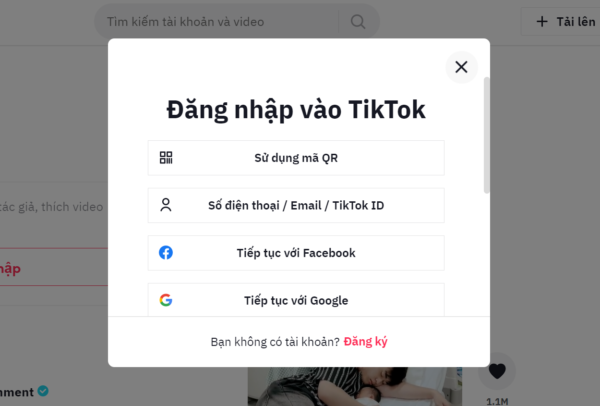
Bạn đăng nhập tài khoản TikTok của mình trên máy tính.
Bước 2: Tại giao diện chính, bạn click vào ảnh đại diện ở góc phải phía trên màn hình. Sau đó, bạn nhấn chọn “Xem hồ sơ” để tiếp tục.
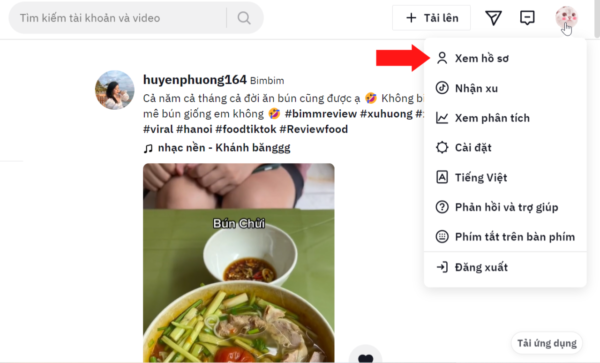
Bạn nhấn vào ảnh đại diện kênh TikTok rồi chọn “Xem hồ sơ”.
Bước 3: Bạn nhấn vào “Sửa hồ sơ” rồi click vào biểu tượng hình chiếc bút ở bên cạnh ảnh đại diện.
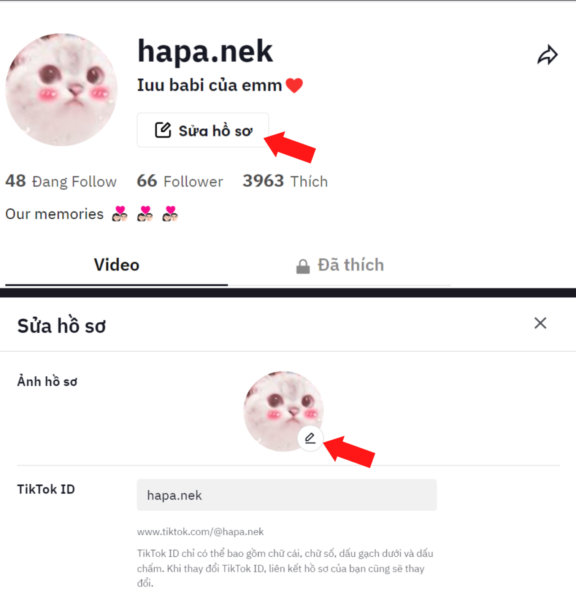
Bạn nhấn vào “Sửa hồ sơ” rồi nhấn vào biểu tượng hình chiếc bút bên cạnh avatar.
Bước 4: Lúc này, bạn lựa chọn hình ảnh muốn đặt làm avatar mới cho kênh TikTok của mình. Tại đây, bạn có thể thay đổi kích thước ảnh đại diện tiktok bằng cách kéo thanh “Thu phóng” để điều chỉnh tùy theo ý muốn. Sau đó, bạn nhấn vào “Đăng ký” để tiếp tục.
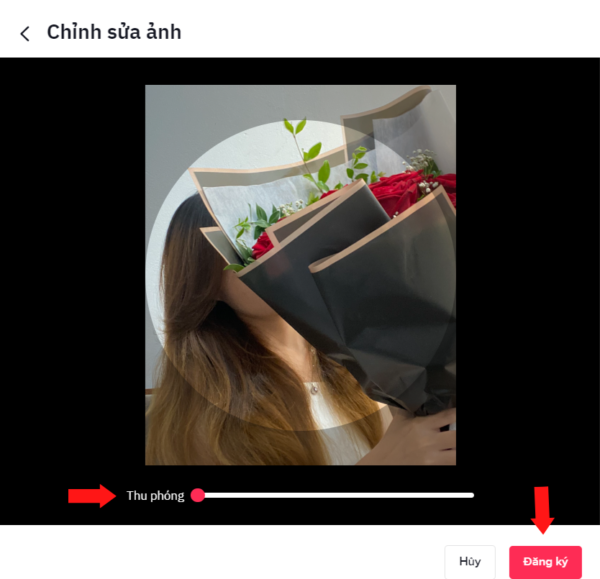
Bạn chọn hình ảnh muốn đặt làm avatar rồi điều chỉnh kích thước tùy ý sau đó click vào “Đăng ký”.
Bước 5: Cuối cùng, bạn nhấn vào “Lưu” để hoàn tất cách đổi ảnh đại diện trên TikTok thông qua máy tính.

Bạn click vào “Lưu” để hoàn tất quá trình đổi avatar TikTok bằng máy tính.
- Trường hợp 2: Đổi ảnh trong suốt
TikTok hiện nay cho phép người dùng thay đổi ảnh đại diện trong suốt để thu hút lượng lớn người tương tác và theo dõi kênh. Thực chất avatar trong suốt trên Tiktok chính là hình ảnh tách nền dưới dạng PNG.
Bạn có thể sử dụng trang web Remove.bg để tách nền tạo ảnh đại diện TikTok trong suốt chỉ với vài thao tác đơn giản sau đây:
Bước 1: Đầu tiên, bạn truy cập vào trang web Remove.bg.
Bước 2: Tại đây, bạn nhấn vào mục “Tải lên hình ảnh”. Sau đó, bạn tiến hành lựa chọn hình ảnh muốn xóa phông để làm avatar TikTok trong suốt rồi nhấn “Xong”.
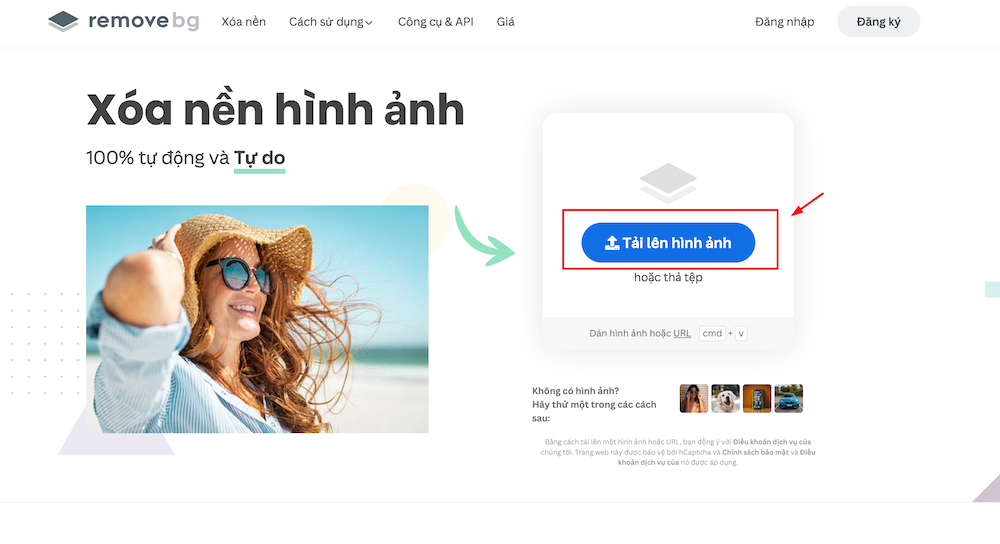
Bạn truy cập vào trang web Remove.bg rồi click “Tải lên hình ảnh” để tiếp tục.
Bước 3: Sau khi hệ thống hoàn tất quá trình xóa phông, bạn có thể chọn “Tải xuống” để tải ảnh thường (500x500) hoặc “Tải xuống HD” để lưu về với chất lượng tốt hơn.
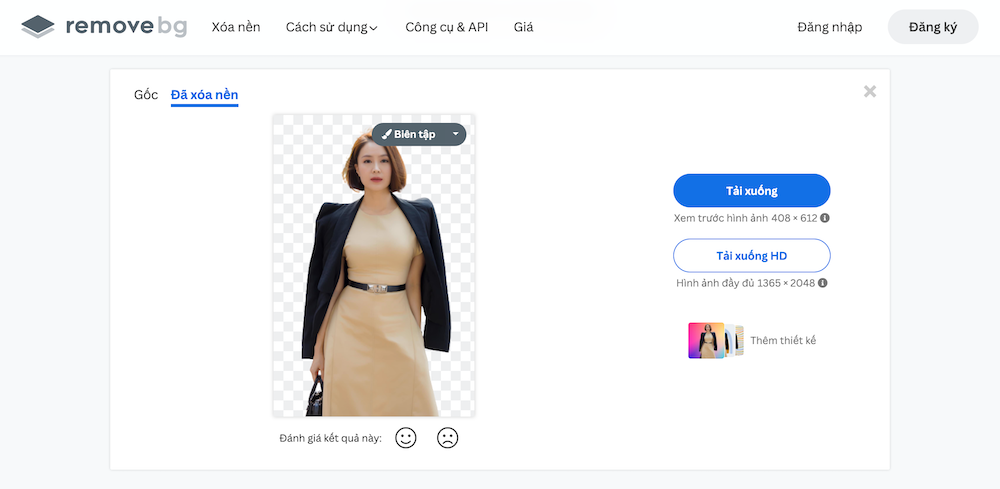
Bạn nhấn vào “Tải xuống” hoặc “Tải xuống HD” tùy vào nhu cầu sử dụng.
Bước 4: Sau khi lưu ảnh từ Remove.bg về điện thoại, bạn truy cập vào ứng dụng TikTok để tiến hành đổi avatar. Tại đây, bạn thao tác tương tự cách thay đổi ảnh đại diện thông thường như đã hướng dẫn ở trường hợp 1.
Những điều về ảnh đại diện TikTok có thể bạn chưa biết - Ảnh đại diện trên TikTok có yêu cầu gì không? Để thu hút người xem, bạn nên lựa chọn hình ảnh đại diện có chất lượng sắc nét và đảm bảo đạt kích thước tiêu chuẩn mà TikTok đưa ra. - Kích thước ảnh đại diện TikTok bao nhiêu là phù hợp? Ảnh đại diện trên TikTok cần đạt mức tối thiểu là 98 x 98 pixel. - Cách gỡ ảnh đại diện TikTok Hiện tại, TikTok chưa cho phép người dùng xóa ảnh đại diện trên kênh. Thay vào đó, bạn có thể đổi ảnh đại diện mới để xóa avatar cũ đi. - Cách lấy ảnh đại diện của người khác trên TikTok Để lấy avatar TikTok của người khác, bạn có thể áp dụng 1 trong 2 cách sau: Cách 1: Lấy trực tiếp từ kênh TikTok. Bạn truy cập vào trang cá nhân TikTok của người muốn lấy ảnh đại diện. Tiếp theo, bạn nhấn vào avatar rồi chụp màn hình lại. Sau đó, bạn sử dụng các công cụ cắt và chỉnh sửa để thu được hình ảnh vừa ý. Cách 2: Thông qua trang web hỗ trợ. + Bước 1: Bạn nhấn vào kênh TikTok của người muốn lấy ảnh đại diện. + Bước 2: Sau đó, bạn nhấn vào dấu ba chấm ở góc bên phải phía trên màn hình. Tại đây, bạn bấm chọn “Sao chép liên kết” để tiếp tục. + Bước 3: Bạn mở trình duyệt web rồi truy cập vào TTSave.app. Sau đó, bạn dán link vừa sao chép vào rồi bấm “DOWNLOAD PROFILE PICTURE” để hoàn tất. |
Với các cách đổi ảnh đại diện trên TikTok trong bài viết, bạn hoàn toàn có thể tự thao tác thông qua Realme C55 128GB hoặc máy tính của mình. Hy vọng bạn sẽ biết cách làm mới kênh TikTok của mình để có những trải nghiệm thú vị hơn nhé!
Apple iPhone 11 64GB Đen Chính hãng VN/A
- 64GB
- 128GB
Apple iPhone 11 128GB, Đen Chính hãng (VN/A)
- 64GB
- 128GB
Bài viết này có giúp ích cho bạn không?
Bài viết liên quan
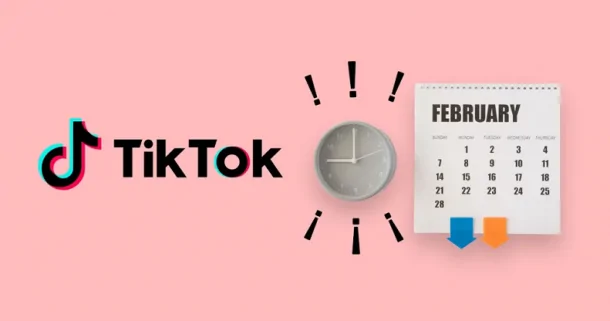
Bật mí khung giờ đăng TikTok để đạt triệu view nhanh chóng
17,973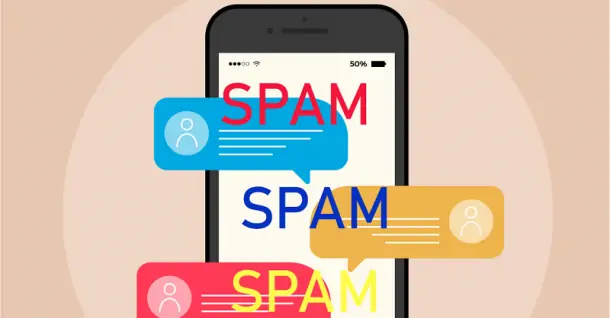
Hướng dẫn chặn tin nhắn SMS, cuộc gọi rác làm phiền cực hiệu quả
10,167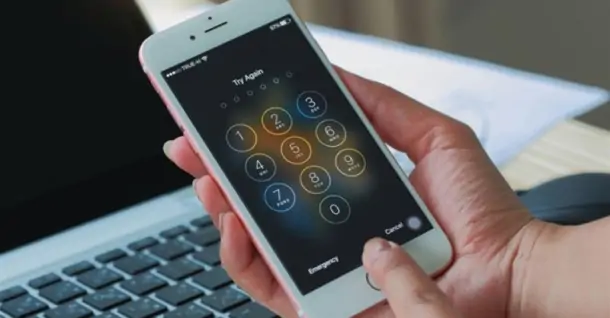
Không nên bấm mật khẩu iPhone ở nơi công cộng vì tiềm ẩn nhiều rủi ro
853
Tin buồn đối với người chờ iPhone nhỏ gọn không thích to
530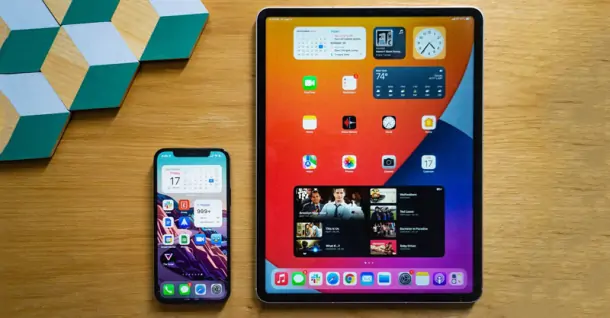
Tính năng hay trên iOS và iPadOS dành cho tín đồ nhà Táo
636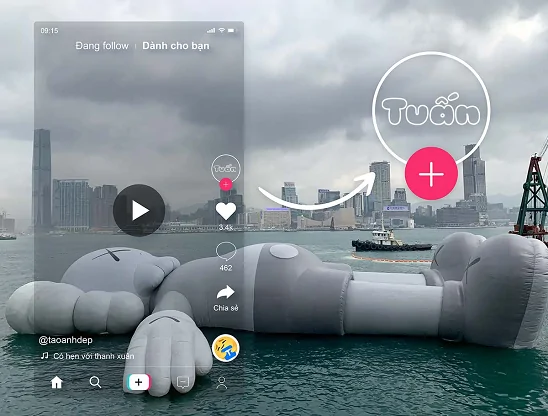
Cách làm avatar trong suốt trên tiktok độc đáo, đơn giản
28,866Tải app Dienmaycholon
Tải app theo dõi thông tin đơn hàng và hàng ngàn voucher giảm giá dành cho bạn.

Tin nổi bật

LG - Tháng 4 Quà Đậm, Hoàn Thiện Tổ Ấm
Tặng máy hút bụi cầm tay trị giá 19.990.000đ khi mua máy giặt LG WashTower Tặng tủ lạnh LG ngăn đá trên trị giá 13.990.000đ khi mua LG Styler ...130
Mua Điều Hòa Châu Âu, Tặng Kèm Quà Đến 2 Tỷ
Nhận ngay 01 quạt bàn Comfee khi mua một trong 5 mã sản phẩm điều hòa không khí Comfee ...243
Hướng Dẫn Khách Hàng Kích Hoạt Bảo Hành Điện Tử, Máy Lạnh Panasonic
Khách hàng khi mua sắm sản phẩm Máy lạnh - Tivi - Tủ lạnh - Máy giặt Panasonic tại Điện Máy Chợ Lớn trên toàn quốc (Bao gồm Online) tự kích hoạt bảo hành qua tin nhắn ...737
Danh sách sản phẩm áp dụng bộ phiếu mua hàng
* Bộ phiếu mua hàng (PMH) trị giá 8 triệu bao gồm: PMH giảm 3 triệu mua Máy lọc nước, PMH giảm 3 triệu khi mua Bếp, PMH giảm 1 triệu khi mua Bộ nồi, PMH giảm 1 triệu khi mua Máy ép trái cây & Nồi cơm ...429949

























